Содержание
- 1 Зачем нужна голосовая связь?
- 2 Где настраивается голосовая связь?
- 3 Как включить/отключить голосовую связь?
- 4 Как передать голосовое сообщение?
- 5 Как подключить микрофон?
- 6 Как проверить, работает ли голосовая связь?
- 7 Как настроить громкость голосовой связи и чувствительность микрофона?
- 8 Голосовой чат
- 9 Как убедиться, что микрофон правильно функционирует?
- 10 Включаем голосовой чат
- 11 Проверка оборудования
- 12 Настройка голосового чата
Зачем нужна голосовая связь?
Голосовой чат доступен только для членов отрядов, взводов и в тренировочных боях.
Использование внутреннего голосового чата позволит вам и вашей команде более слаженно координировать свои действия на поле боя.
Внутренний голосовой чат не нагружает ваш компьютер и не влияет на пинг в игре.
Где настраивается голосовая связь?
Чтобы настроить голосовую связь, нажмите на значок шестерёнки в левом верхнем углу Ангара. В открывшемся меню нажмите на кнопку Настройки, а затем перейдите на вкладку «Звук» и выберите пункт «Голосовая связь».
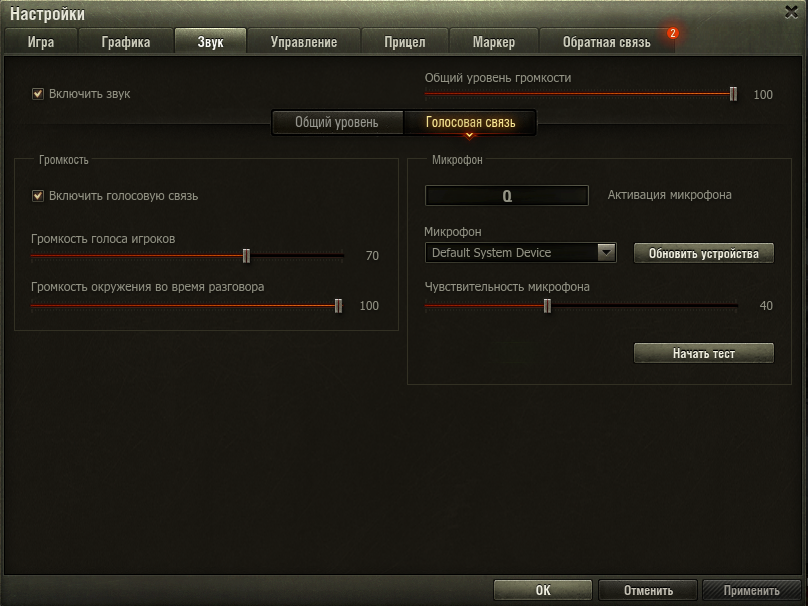
Как включить/отключить голосовую связь?

Как передать голосовое сообщение?

Как подключить микрофон?

В этом поле указано текущее активное звуковое устройство, к которому должен быть подключён ваш микрофон. Подключите микрофон и нажмите на кнопку Обновить устройства. Клиент игры автоматически просканирует доступные устройства звукозаписи и отобразит их в выпадающем списке.
Как проверить, работает ли голосовая связь?

Нажмите на кнопку Начать тест, чтобы включить режим тестирования. Тестирование длится 10 секунд и происходит по принципу «эха»: вы произносите фразу в микрофон и, если настройки выставлены верно, то через секунду вы должны услышать эту же фразу из колонок или наушников.
Как настроить громкость голосовой связи и чувствительность микрофона?

- «Громкость голоса игроков» — увеличивает/уменьшает громкость звука голоса других игроков в колонках или наушниках.
- «Чувствительность микрофона» — увеличивает/уменьшает чувствительность вашего микрофона. Передвиньте бегунок влево, чтобы воспринимался даже ваш тихий голос. Вправо — чтобы вас было слышно, только когда вы говорите громко.
- «Громкость окружения во время разговора» — регулирует громкость игровых звуков во время голосовой связи. Передвиньте ползунок влево, чтобы звуки игры становились тише, когда вы используете голосовую связь. Вправо — чтобы звуки игры звучали одинаково громко во время голосовой связи и без неё.
Для чего в World of Tanks нужен голосовой чат? Разумеется, вы можете выкрикивать непристойности во время боя. Но разработана система голосового общения была для взводов (команда из нескольких игроков, которые координируют свои действия). Многие игроки сталкиваются с проблемой нерабочего микрофона. Иногда оказывается, что сам микрофон вышел из строя. А иногда, что в Skype микрофон отлично функционирует, а в World of Tanks отказывается работать. Приведенный метод настройки микрофонов также подходит для многих браузерных онлайн игр стрелялок.
[wargame]
Голосовой чат
Голосовая система связи доступна только для бойцов взводов, а также членов рот. Использование чата позволит вашей команде координировать свои действия во время простого боя, тренировки или настоящего кланового сражения. Внутренний чат никак не влияет на работоспособность компьютера, пинг от чата не повышается.
Как убедиться, что микрофон правильно функционирует?
После подключения микрофона к компьютеру, операционная система Windows определит оборудование в автоматическом режиме. Вы можете проверить исправность микрофона в панели управления устройствами. В этом разделе есть мастер тестов звуковой аппаратуры. При помощи этого мастера можно проверить свой голос путем записи и воспроизведения. Настройки громкости микрофона задаются автоматически операционной системой. В разделе панели управления вы можете увеличить или уменьшить громкость микрофона.
Если вас плохо слышно (звук низкого качества), то проблема должна быть в нагрузке центрального процессора. Проверьте, не включен ли у вас торрент-трекер или другие программы, которые потребляют большое количество ОЗУ-памяти. Если голос обрывается, то проблема в интернет-соединении. Будет лучше, если вы закроете все браузеры и программы, которые используют интернет.
Включаем голосовой чат
Чтобы активировать голосовой чат, сначала нужно попасть в игровое меню.
Там находим вкладку «настройки». Выбираем здесь раздел со звуком и выставляем галочку напротив надписи «Включить голосовую связь». Попросите своих боевых товарищей, чтобы они тоже проверили голосовую связь в опциях. В разделе со звуком вы тоже можете протестировать свой микрофон, а также услышать общую громкость окружающей среды. В этой вкладке вы можете отрегулировать громкость голоса других игроков, проверить качество, а также протестировать чувствительность микрофона.
Активировать голосовой чат в игре нужно путем удержания клавиши на клавиатуре, предназначенной для активации микрофона (по умолчанию в настройках стоит кнопка «Q», вы можете поставить ту, которая вам будет удобна). Когда вы нажмете на «Q» от вашего ника в списке будут исходить зеленые волны, которые означают, что голосовой чат активирован.
Примечание: вы сможете отключать всех надоедливых игроков, которые используют голосовой чат не по назначению. Сделать это можно как в ангаре, так и прямо во время боя.
Кликнете по никнейму игрока правой кнопкой мыши и нажмите на кнопку «отключить голосовые сообщения». Так вы сэкономите свои нервы.

Проверка оборудования
После подключения микрофона к компьютеру устройство должно автоматически определиться системой. Вам останется только установить драйверы и запустить саму игру, чтобы проверить качество связи.
Если вас не слышно:
- Убедитесь, что микрофон работает. Подключите его к другому компьютеру или используйте в любом приложении (например, позвоните по Skype).
- Проверьте, правильно ли вы подключили звуковую карту.
- Попробуйте настроить звук в компьютере: проверьте драйвера звуковой платы, параметры громкости и т.д.
Если ваш голос постоянно обрывается, то проблема кроется в нехватке пропускной способности интернет-соединения. Закройте все программы, которые могут использовать подключение к интернету и забирать скорость.
Настройка голосового чата
Если вы подключили микрофон к компьютеру и убедились в его работоспособности, проверьте настройки самой игры. Возможно, вы просто не активировали функцию голосового чата.Чтобы исправить эту оплошность:
Зайдите в «Настройки» и перейдите на вкладку «Звук». 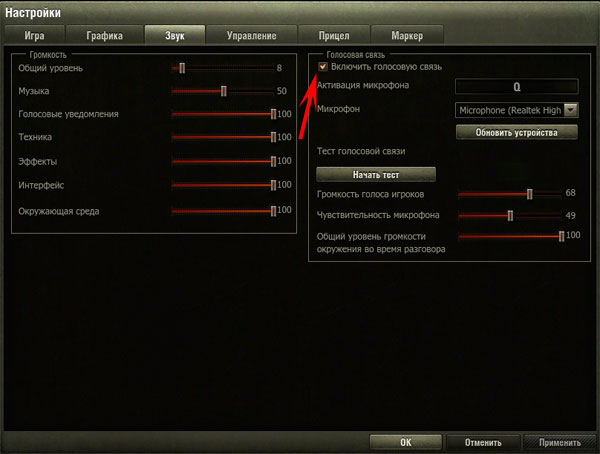
Рекомендуется сразу протестировать микрофон, а также отрегулировать параметры громкости голосов других игроков и окружающей среды.
Также можно назначить кнопку активации микрофона. По умолчанию указана клавиша «Q», но вы вольны выбрать любую другую незанятую кнопку. При нажатии на кнопку активации от вашего ника в игре начнут исходить зеленые волны, которые сигнализируют о том, что вы на связи.
При необходимости можно нажать кнопку «Обновить устройства» – иногда это позволяет решить некоторые проблемы с автоматическим определением подключенного оборудования.
Если голосовой чат используется игроками не по назначению, вы можете отключить получение сообщения от надоедливых пользователей.
Откройте окно управления взводом. Нажмите на ник пользователя правой кнопкой и выберите пункт «Отключить голосовые сообщения»
Сделать это можно как в ангаре, так и непосредственно в бою.
<center></center>Используемые источники:
- https://ru.wargaming.net/support/kb/articles/34
- https://free-play-online.ru/kak-nastroit-mikrofon-v-world-of-tanks/
- https://mysettings.ru/komputer-i-notebook/igry/kak-nastroit-mikrofon-v-world-of-tanks.html
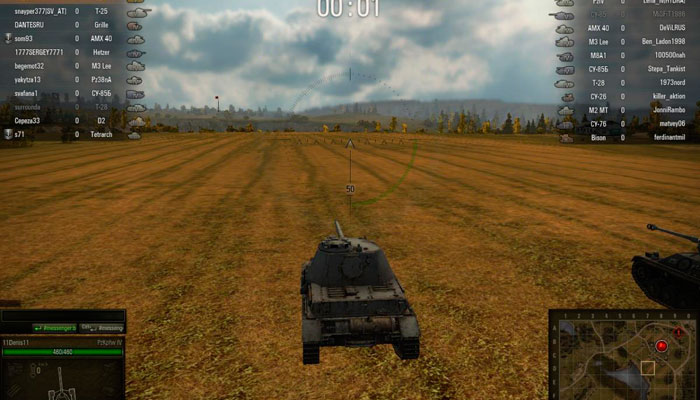
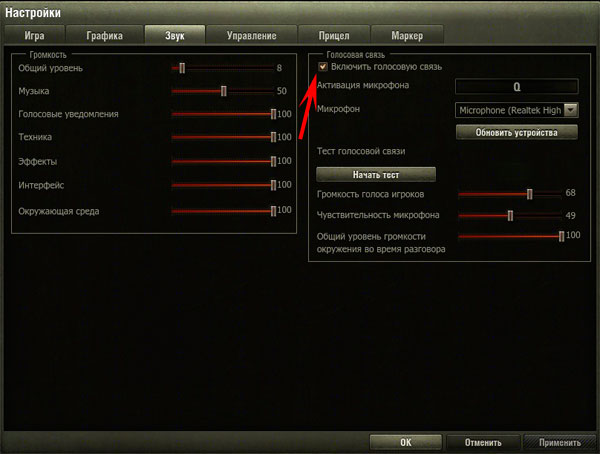
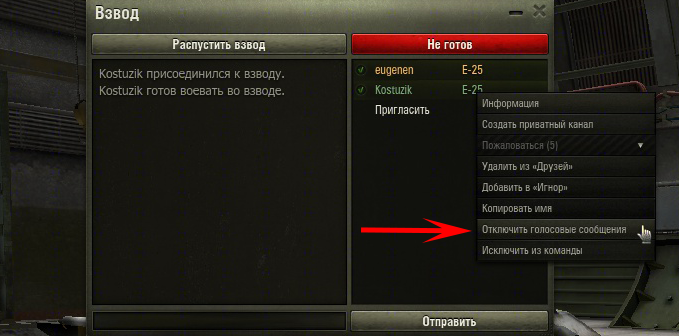
 Как настроить микрофон в Windows 7, 8, 10
Как настроить микрофон в Windows 7, 8, 10
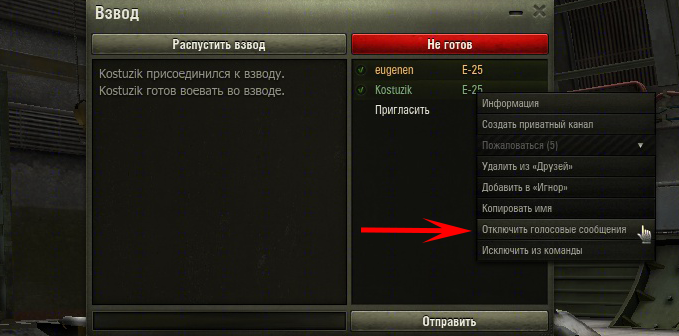
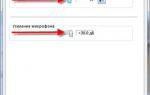 [Инструкция] Не работает микрофон на компьютере под Windows 7/10: простые способы решения
[Инструкция] Не работает микрофон на компьютере под Windows 7/10: простые способы решения


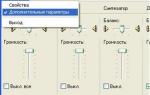 Как правильно настроить микрофон на наушниках
Как правильно настроить микрофон на наушниках Как настроить микрофон
Как настроить микрофон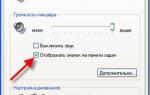 Что делать, если микрофон очень тихий
Что делать, если микрофон очень тихий Как подключить микрофон к компьютеру
Как подключить микрофон к компьютеру